Win11怎么在桌面添加圖標(biāo)?
更新日期:2023-09-22 13:25:18
來源:系統(tǒng)之家
手機掃碼繼續(xù)觀看

我們在使用電腦的時候,經(jīng)常會將自己經(jīng)常使用的一些軟件或者工具的快捷方式圖標(biāo)放在電腦桌面上,那么對于win11操作系統(tǒng)應(yīng)該怎么使用呢?下面小編就帶著大家一起看看吧!
一、系統(tǒng)圖標(biāo)
第一步:如果要添加系統(tǒng)圖標(biāo),可以右鍵桌面空白處,打開“個性化”設(shè)置。
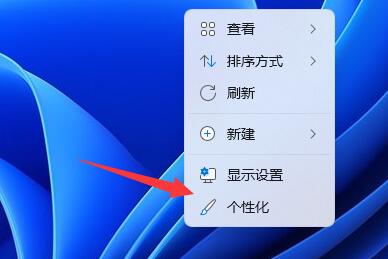
第二步:接著在右邊列表下找到并點擊“主題”選項。
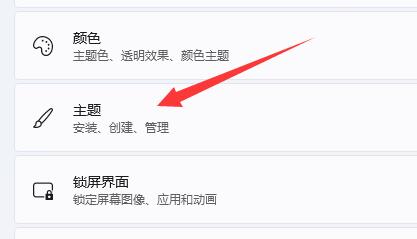
第三步:然后進入相關(guān)設(shè)置下的“桌面圖標(biāo)設(shè)置”

第四步:最后在其中勾選想要的系統(tǒng)圖標(biāo),再點擊“確定”保存即可。
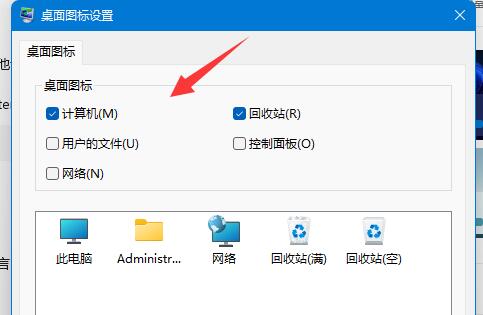
二、軟件/文件圖標(biāo)
第一步:如果要添加軟件或文件圖標(biāo),只要找到對應(yīng)文件,右鍵它,選擇“顯示更多選項”
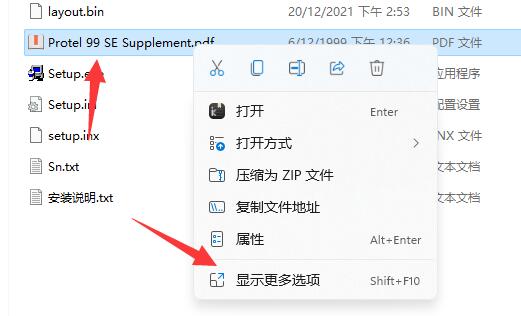
第二步:再點擊“發(fā)送到”中的“桌面快捷方式”就可以了。
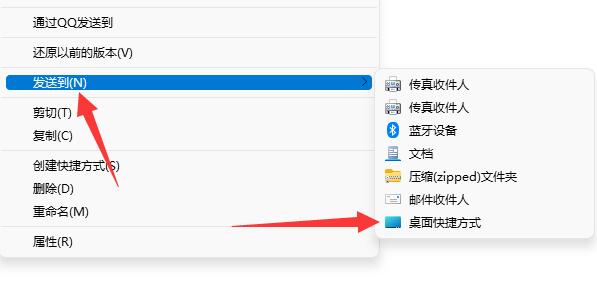
以上就是給大家分享的win11如何添加桌面圖標(biāo)的全部內(nèi)容,更多精彩內(nèi)容盡在系統(tǒng)之家!
該文章是否有幫助到您?
常見問題
- monterey12.1正式版無法檢測更新詳情0次
- zui13更新計劃詳細(xì)介紹0次
- 優(yōu)麒麟u盤安裝詳細(xì)教程0次
- 優(yōu)麒麟和銀河麒麟?yún)^(qū)別詳細(xì)介紹0次
- monterey屏幕鏡像使用教程0次
- monterey關(guān)閉sip教程0次
- 優(yōu)麒麟操作系統(tǒng)詳細(xì)評測0次
- monterey支持多設(shè)備互動嗎詳情0次
- 優(yōu)麒麟中文設(shè)置教程0次
- monterey和bigsur區(qū)別詳細(xì)介紹0次
系統(tǒng)下載排行
周
月
其他人正在下載
更多
安卓下載
更多
手機上觀看
![]() 掃碼手機上觀看
掃碼手機上觀看
下一個:
U盤重裝視頻











